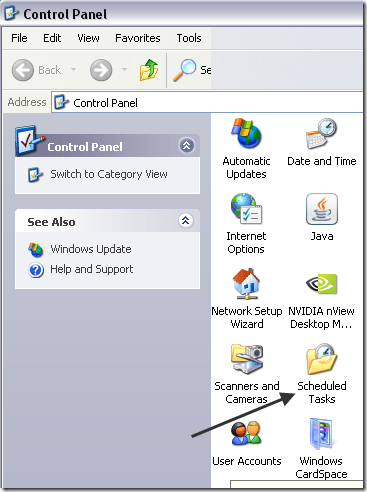
Vuoi avviare un programma specifico ogni volta che si avvia Windows? Forse hai creato il tuo programma o scaricato qualcosa da Internet. In entrambi i casi, è relativamente semplice aggiungere un programma all'avvio in Windows XP.
Ci sono principalmente due modi per farlo. Uno è quello di aggiungere una scorciatoia al file EXE nel Avviare cartella in Windows e l'altra è da usare Attività pianificate. In questo articolo, spiegherò come utilizzare entrambi i metodi.
Aggiungi programmi alla cartella di avvio
Questo è il mio metodo preferito perché è davvero facile. Per farlo, vai alla seguente directory sul tuo computer:
C: \ Documents and Settings \ Utente \ Menu Start \ Programmi \ Esecuzione automatica
Utente può essere Tutti gli utenti o un utente specifico. Se si desidera eseguire il programma per qualsiasi utente che accede al computer, accedere alla cartella Tutti gli utenti. Se si desidera eseguirlo solo per un utente specifico, selezionare quell'utente e accedere alla relativa cartella di avvio.

Ora vai avanti e trova il programma che vuoi avviare all'avvio di Windows. Assicurati di localizzare il file EXE. Ora fai semplicemente clic destro su quel file EXE e scegli Creare una scorciatoia.

Ora basta prendere il collegamento appena creato e copiarlo e incollarlo nella cartella Esecuzione automatica. Dovrebbe assomigliare a questo:

Questo è tutto! Ora riavvia il tuo computer e vedrai che il programma si avvierà automaticamente una volta effettuato l'accesso a Windows! Piuttosto facile eh!
Creazione di un'attività pianificata
Il secondo modo per aggiungere un programma all'avvio in Windows XP consiste nel creare un'attività pianificata che esegue il programma.
Vai su Start, quindi su Pannello di controllo e fai clic su Operazioni pianificate.
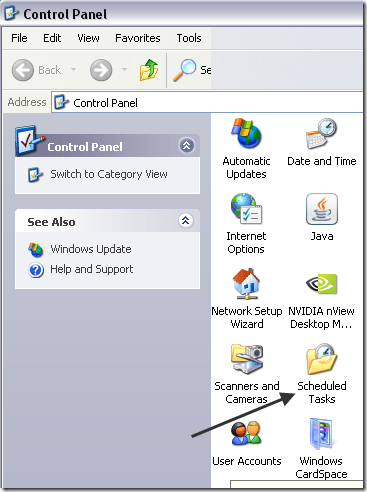
Clicca su Aggiungi attività pianificata per creare una nuova attività.

La procedura guidata inizierà. Vai avanti e clicca Avanti. La prima cosa che devi fare è scegliere il programma che vuoi avviare all'avvio. Un elenco viene visualizzato automaticamente, ma è anche possibile fare clic Navigare e sceglierne uno in particolare.

Fare clic su Avanti e quindi scegliere quando si desidera eseguire. Nel nostro caso, sceglieremo Quando accedo. Puoi anche scegliere All'avvio del mio computer, ma questo significa che potrebbe caricare prima ancora di accedere a Windows.

Fai clic su Avanti e inserisci la password per il tuo account amministratore. Assicurati di inserire una password, altrimenti l'attività non verrà eseguita.

Fare clic su Avanti e fare clic su Fine. Questo è tutto. Ora l'attività verrà visualizzata nell'elenco delle attività pianificate. Vai avanti e riavvia il tuo computer e il programma dovrebbe caricarsi bene.
Quindi questi sono due semplici modi per aggiungere programmi di avvio a Windows XP! Se hai domande, pubblica qui un commento e cercherò di aiutarti. Godere!

